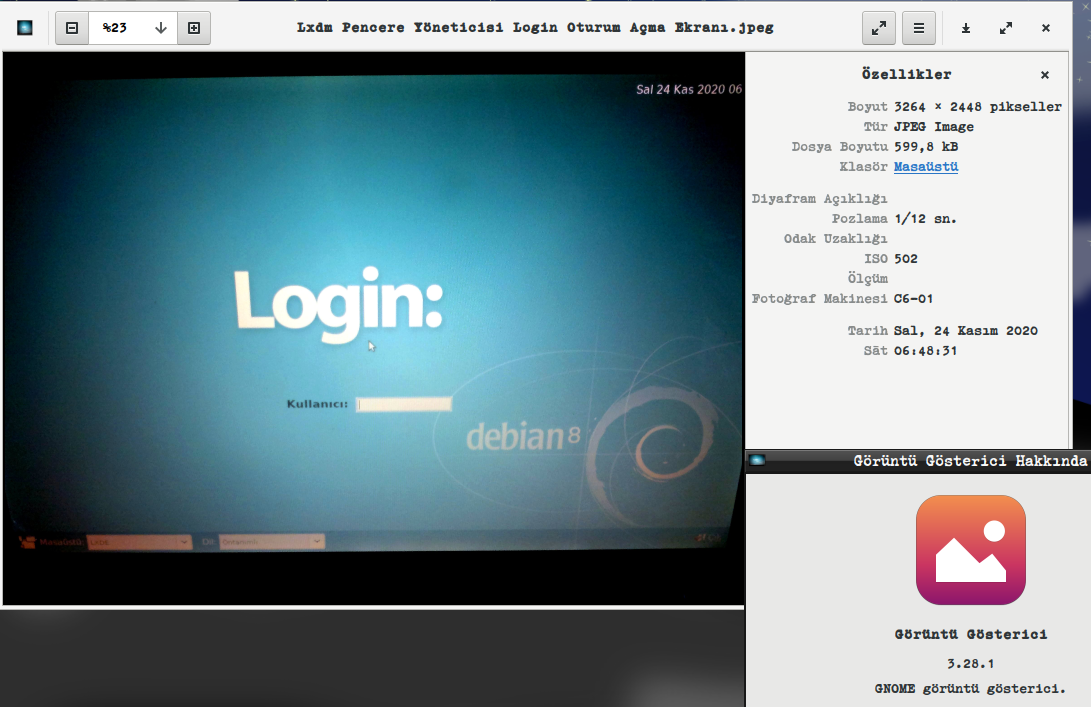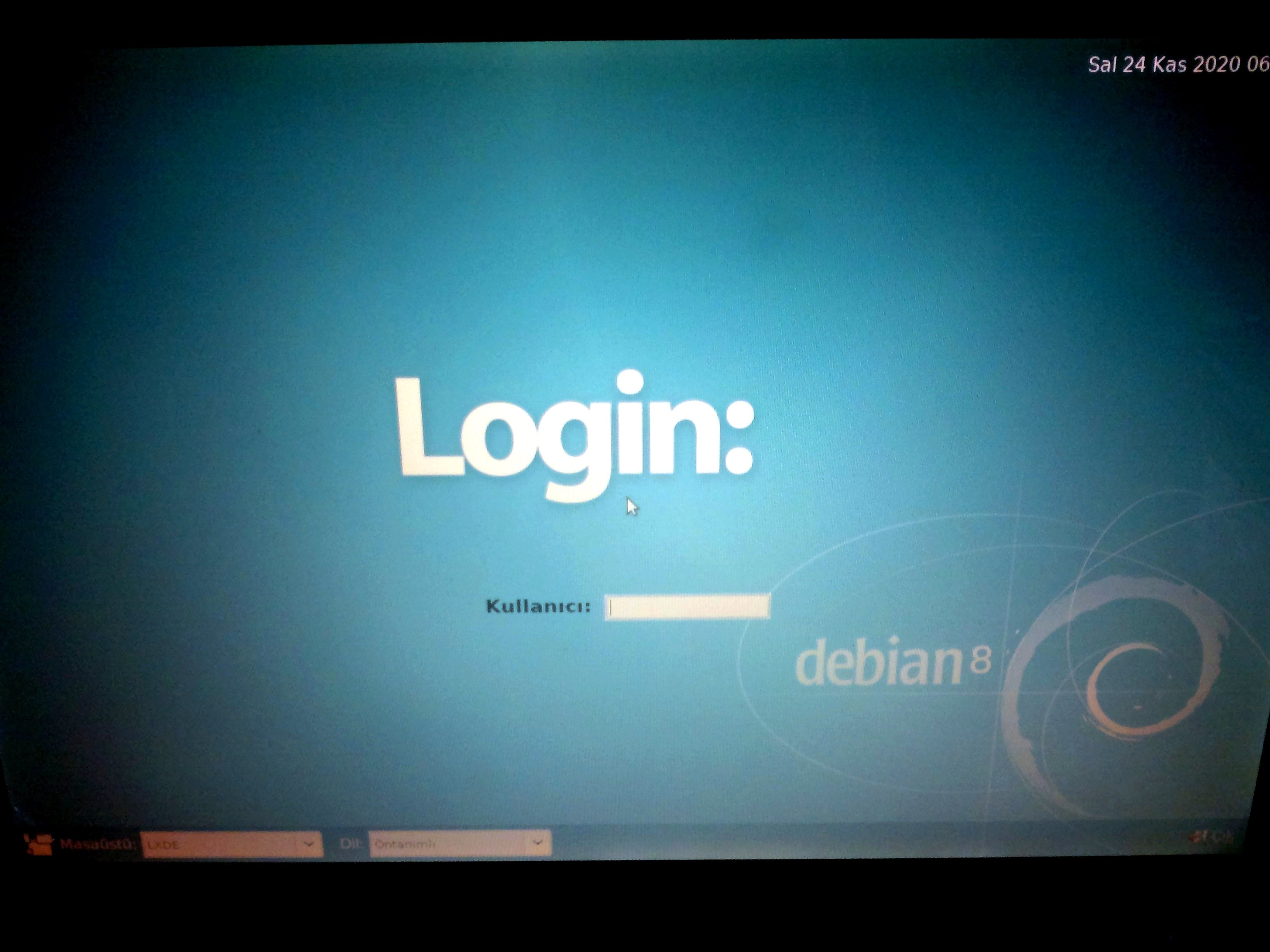- Konum
- BERTUNA
-
- Üyelik Tarihi
- 2 Haz 2020
-
- Mesajlar
- 5,338
-
- MFC Puanı
- 16,230
Merhabalar
Bazen, mevcut masaüstü ortamının yanına 2. yada 3. masaüstü ortamını kurarız.Buraya kadar her şey normaldir.Bazen de bir masaüstü ortamını kaldırırız sistemimizden.Her iki durum da bazen istenmeyen bileşenler kendiğinden "X-Pencere Oturum Ekranında" oluşur.Mesela bu duruma bir örnek vermek gerekirse;
ben , kurduğum Mint 19.3 x86 işletim sisteminin varsayılan masaüstü ortamının yanına LXDE masaüstü ortamının kurdum.Oturum açma ekranında, kurduğum LXDE ile birlikte Openbox Masaüstü ortamında kurulmuş, ve ben bunun X-Pencere sisteminde görüntülenmesini istememekte idim.
Sizde böyle bir sorunla karşılaşırsanız yada kaldırdığınız masaüstü ortamının hala X-Pencere Sisteminde görünüyorsa aşağıda iki adımı takip ederek, sorunu aşabilirsiniz.
Adım -1 :
Kullandığınız dosya yöneticisini "root" hakları ile ( alt + F2 )'le açılacak Çalıştır kutucuğundan çalıştırın.
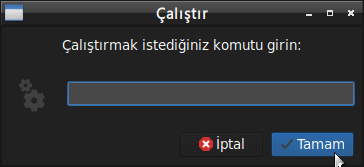
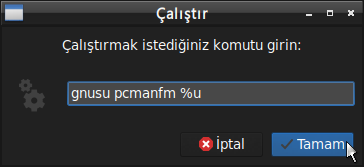
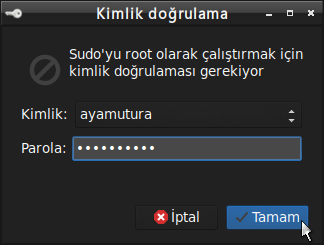
Genel Söz Dizgesi ;
GKSU PAKETİ YÜKLÜ İSE :
GNUSU PAKETİ YÜKLÜ İSE:
Adım -2 :
Açılan root karakterli dosya yöneticisinde, X-Pencere Oturum alanını aşağıdaki ekran görüntüsündeki gibi düzenleyebilirsiniz yada silebilirsiniz.Ben .desktop uzantılı dosyaları .backup adlı dizine yedekledim.Böylece herhangi bir sorun oluştuğundan orjinal dosyaya dönüş yapabilirsiniz.
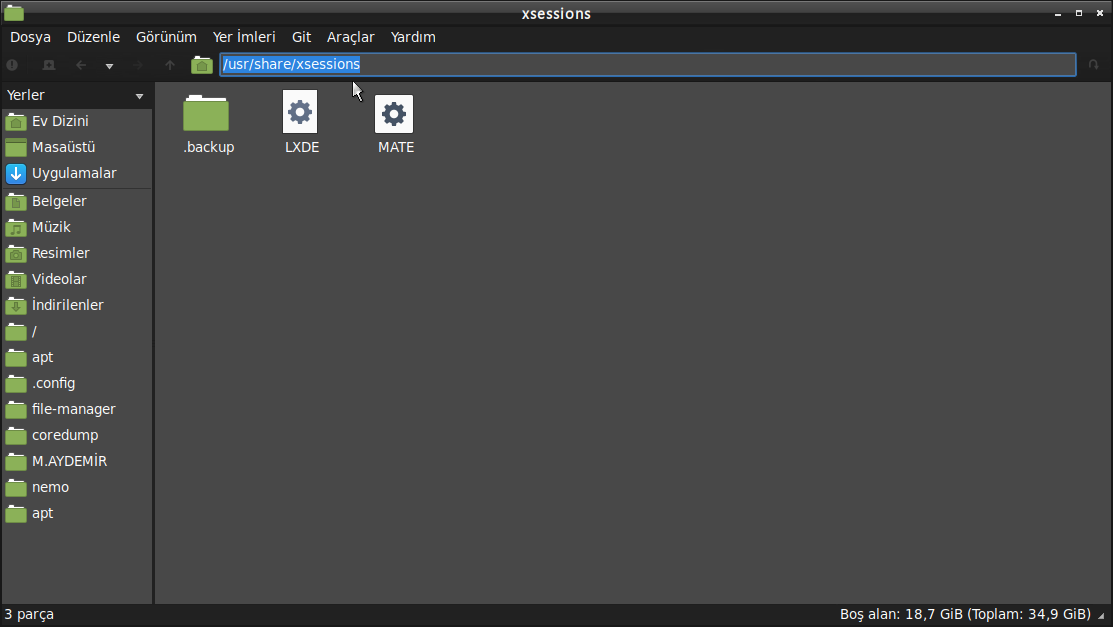
Yedek dizinindeki orijinal dosyalar;
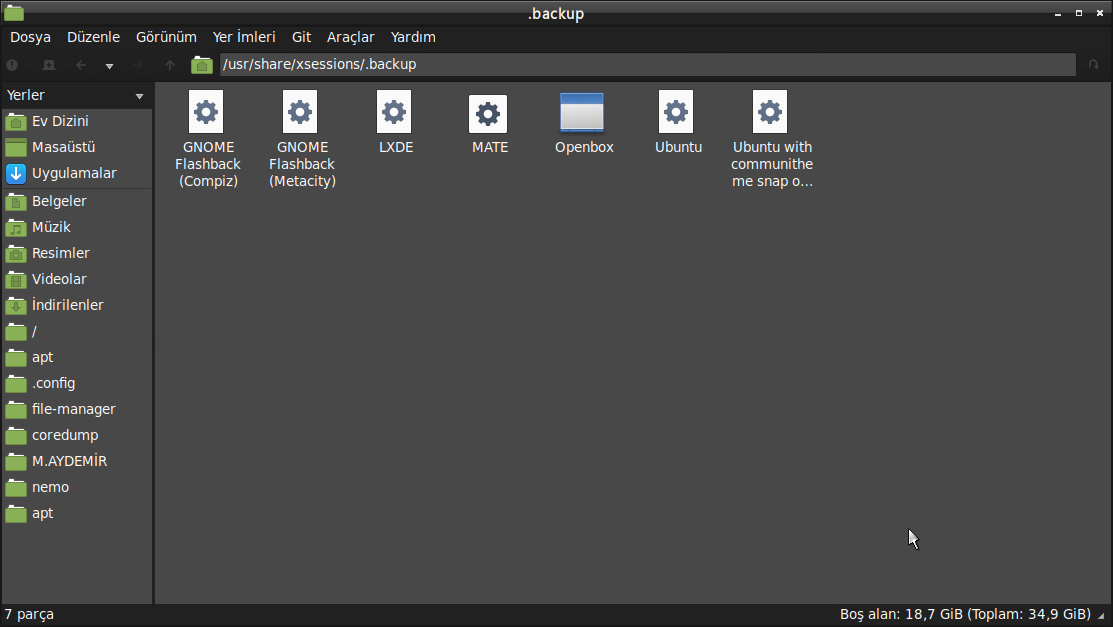
Şimdi masaüstünden oturum kapatıp , X-Pencere Oturum Açma Penceresinde, Masaüstü Ortamları arasında geçiş yapın.(sadece sizin belirlediğiniz masaüstü ortamları X-Pencere Oturum Açma Ekranında gösterilecektir sistem tarafından....)
Sonuç olarak X-Pencere Yöneticisi lxdm olduğu zaman, oturum açma ekranı gayet sade oluyor.Ayrıca lxdm daha az ram harcıyor, gdm3 ve lightdm 'e oranla...
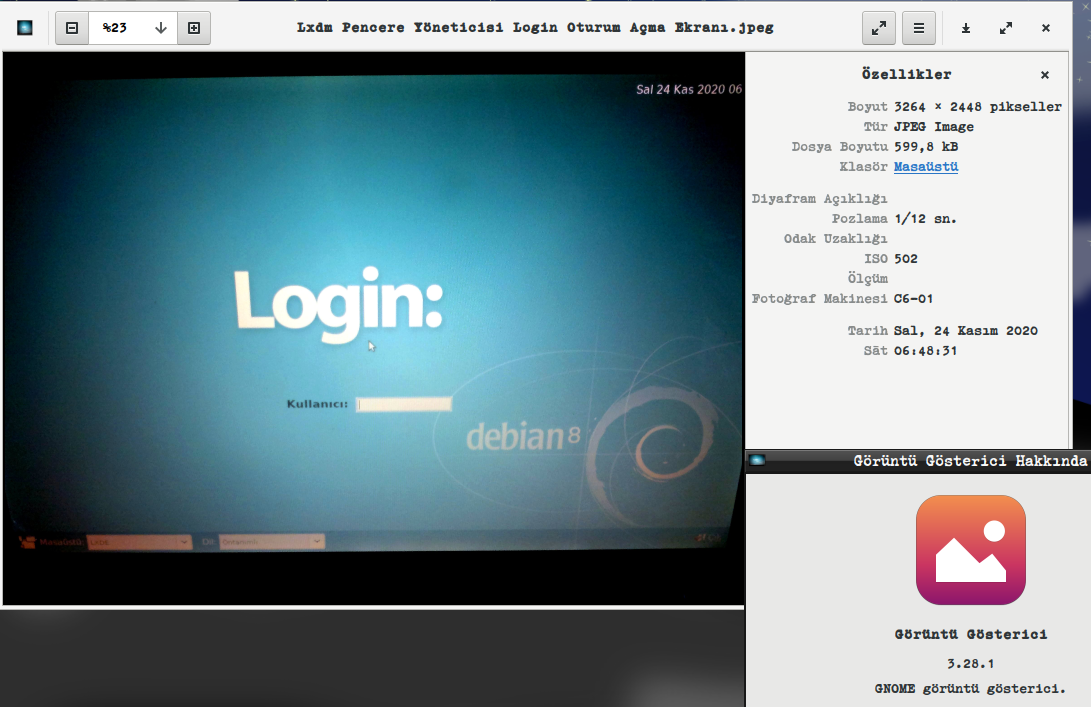
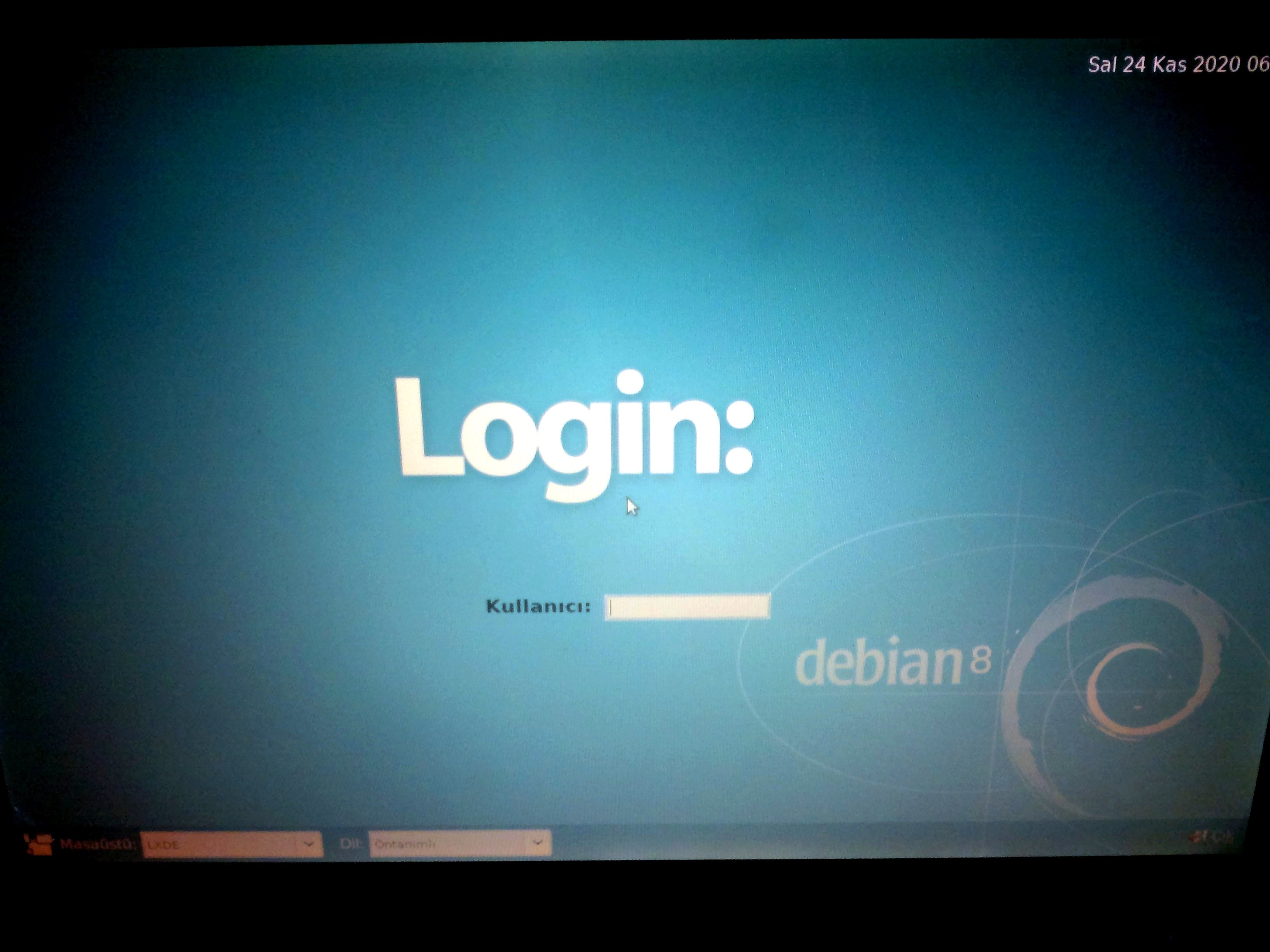
Bazen, mevcut masaüstü ortamının yanına 2. yada 3. masaüstü ortamını kurarız.Buraya kadar her şey normaldir.Bazen de bir masaüstü ortamını kaldırırız sistemimizden.Her iki durum da bazen istenmeyen bileşenler kendiğinden "X-Pencere Oturum Ekranında" oluşur.Mesela bu duruma bir örnek vermek gerekirse;
ben , kurduğum Mint 19.3 x86 işletim sisteminin varsayılan masaüstü ortamının yanına LXDE masaüstü ortamının kurdum.Oturum açma ekranında, kurduğum LXDE ile birlikte Openbox Masaüstü ortamında kurulmuş, ve ben bunun X-Pencere sisteminde görüntülenmesini istememekte idim.
Sizde böyle bir sorunla karşılaşırsanız yada kaldırdığınız masaüstü ortamının hala X-Pencere Sisteminde görünüyorsa aşağıda iki adımı takip ederek, sorunu aşabilirsiniz.
Adım -1 :
Kullandığınız dosya yöneticisini "root" hakları ile ( alt + F2 )'le açılacak Çalıştır kutucuğundan çalıştırın.
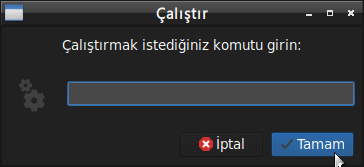
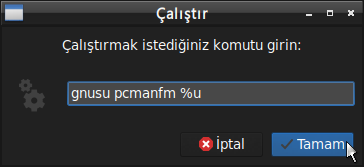
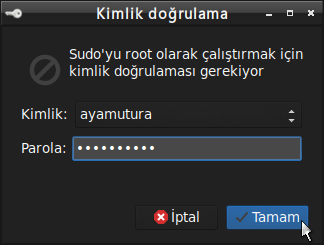
Genel Söz Dizgesi ;
GKSU PAKETİ YÜKLÜ İSE :
Kod:
gksu <dosya yöneticisinin komutsal adı> %uGNUSU PAKETİ YÜKLÜ İSE:
Kod:
gnusu <dosya yöneticisinin komutsal adı> %uAdım -2 :
Açılan root karakterli dosya yöneticisinde, X-Pencere Oturum alanını aşağıdaki ekran görüntüsündeki gibi düzenleyebilirsiniz yada silebilirsiniz.Ben .desktop uzantılı dosyaları .backup adlı dizine yedekledim.Böylece herhangi bir sorun oluştuğundan orjinal dosyaya dönüş yapabilirsiniz.
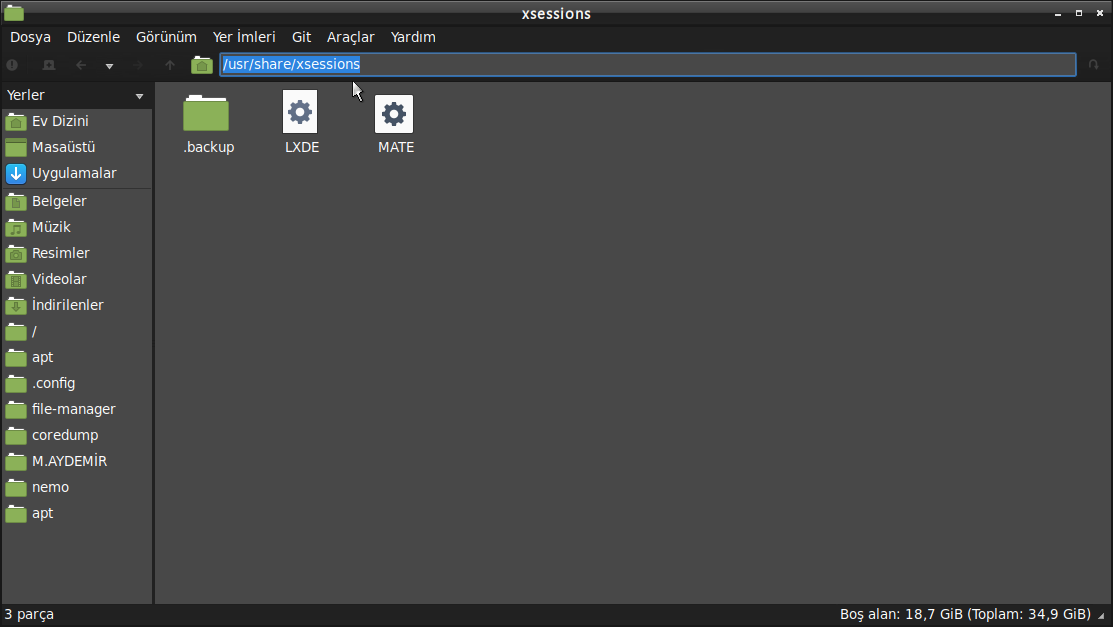
Kod:
/usr/share/xsessionsYedek dizinindeki orijinal dosyalar;
Kod:
MATE : MATE v1.22.2 Masaüstü Ortamını açar (ram tüketimi ortalama : 200 MB)
LXDE : LXDE v1.25.4 Masaüstü Ortamını açar (ram tüketimi ortalama : 135 MB )
GNOME Flashback (Compiz) : GNOME 3.28 Geriye Dönüş GNOME 2.0 Efekli Masaüstü Ortamını açar (ram tüketimi ortalama : 500 MB)
GNOME Flashback (Metacity) :GNOME 3.28 Geriye Dönüş GNOME 2.0 Temel (Basıc) Masaüstü Ortamını açar. (ram tüketimi ortalama : 750 MB)
Ubuntu : GNOME 3.28 Unity Masaüstü Ortamını açar (Gnome Shell Ortamı) (ram tüketimi ortalama : 345 MB)
Ubuntu with communitheme snap on Wayland : GNOME SHELL 3.28 Ortamının Unity Olarak Xorg değilde WayLand Görüntü Sunucusu olarak açar. (ram tüketimi ortalama 765 MB)
Openbox : Open box masaüstü ortamını açar . (ram tüketim ortalama 100 MB)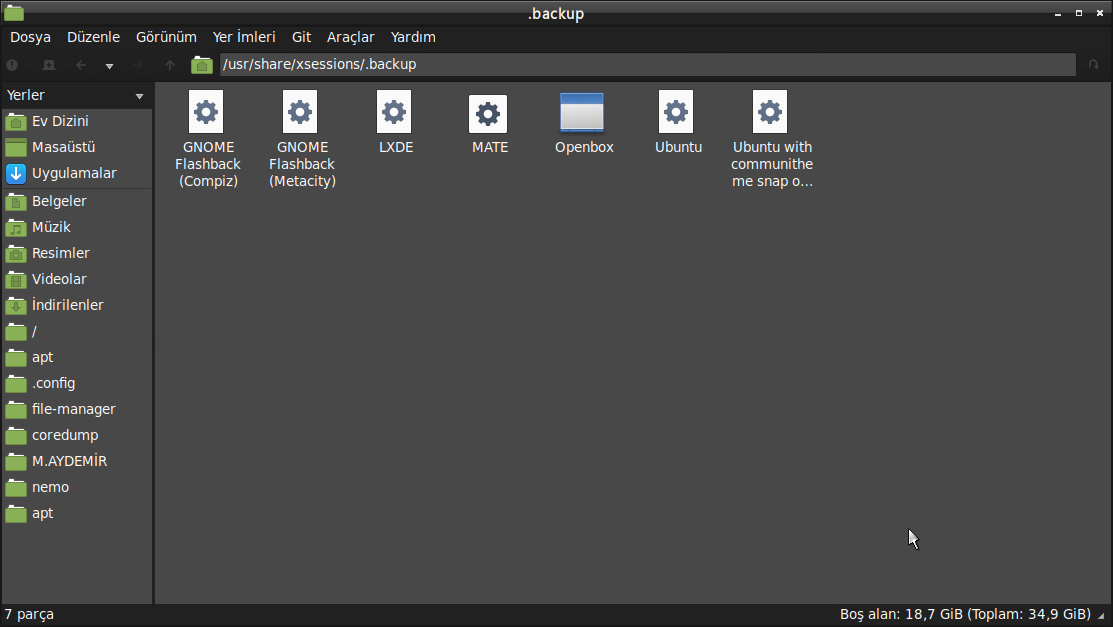
Şimdi masaüstünden oturum kapatıp , X-Pencere Oturum Açma Penceresinde, Masaüstü Ortamları arasında geçiş yapın.(sadece sizin belirlediğiniz masaüstü ortamları X-Pencere Oturum Açma Ekranında gösterilecektir sistem tarafından....)
Sonuç olarak X-Pencere Yöneticisi lxdm olduğu zaman, oturum açma ekranı gayet sade oluyor.Ayrıca lxdm daha az ram harcıyor, gdm3 ve lightdm 'e oranla...